หากคุณเป็นผู้ใช้ Windows 10 และเพิ่งอัปเดต Windows คุณมักจะพบข้อผิดพลาดนี้ คุณจะสังเกตเห็นว่าคุณจะได้รับการแจ้งเตือนว่า "แอปเริ่มต้นถูกรีเซ็ต" ทุกครั้งที่คุณใช้แอปบางแอป คุณอาจเห็นเวอร์ชันเพิ่มเติมของการแจ้งเตือนซึ่งก็คือ
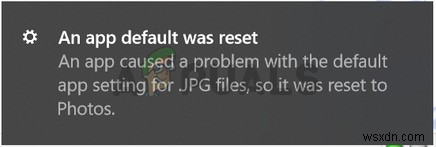
“รีเซ็ตค่าเริ่มต้นของแอป – แอปทำให้เกิดปัญหากับการตั้งค่าแอปเริ่มต้นสำหรับไฟล์ (ส่วนขยาย) ดังนั้นจึงรีเซ็ตเป็น (แอปอื่นบางแอป)”
การดำเนินการนี้มักจะเริ่มเกิดขึ้นหลังจากที่คุณเลือกแอปของบุคคลที่สามเป็นค่าเริ่มต้นใหม่ ในบางกรณี การแจ้งเตือนจะแสดงต่อไป ตลอดช่วงการใช้งานแอพนั้น ผู้ใช้บางคนยังบ่นว่าแอปเริ่มต้นถูกรีเซ็ตหลังจากเห็นการแจ้งเตือนนี้ อย่างไรก็ตาม อาจไม่เป็นเช่นนั้นเสมอไป คุณอาจเห็นการแจ้งเตือนต่อไป แต่ค่าเริ่มต้นของแอปจะไม่เปลี่ยนแปลง เห็นได้ชัดว่าสิ่งนี้สร้างความรำคาญได้มาก
อะไรทำให้รีเซ็ตค่าเริ่มต้นของแอป
ปัญหานี้เกิดจากข้อบกพร่องในอัปเดต Windows 10 ที่รีเซ็ตหรือพยายามรีเซ็ตแอปเริ่มต้นกลับเป็นเหมือนเดิม (โดยปกติคือแอปเมโทร) สาเหตุที่ Windows 10 ทำเช่นนี้ก็เพราะคิดว่าตัวที่ 3 rd แอปพลิเคชันของปาร์ตี้เปลี่ยนการเชื่อมโยงไฟล์ด้วยวิธีการที่ไม่ถูกต้อง ดังนั้น Windows จะรีเซ็ตการเชื่อมโยงไฟล์/แอปเริ่มต้น นั่นคือเหตุผลที่คุณจะเริ่มเห็นการแจ้งเตือน "แอปเริ่มต้นถูกรีเซ็ต" ทันทีที่คุณพยายามใช้แอปเริ่มต้นใหม่
วิธีที่ 1:ลงชื่อเข้าใช้ด้วยบัญชี Microsoft
หากคุณลงชื่อเข้าใช้ด้วยบัญชีท้องถิ่น ให้ลองเปลี่ยนไปใช้บัญชี Microsoft ก่อน การเปลี่ยนไปใช้บัญชี Microsoft เป็นผลดีกับผู้ใช้จำนวนมาก หากคุณไม่ทราบวิธีเปลี่ยนไปใช้บัญชี Microsoft ให้ทำตามขั้นตอนด้านล่าง
- กด แป้น Windows . ค้างไว้ แล้วกด ฉัน
- เลือก บัญชี
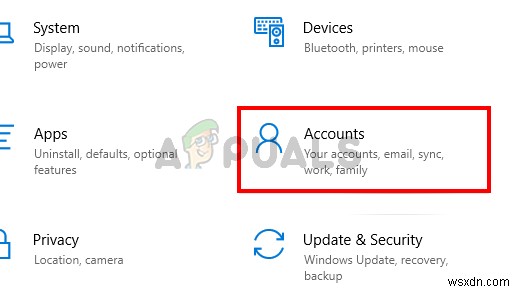
- คลิก ข้อมูลของคุณ จากบานหน้าต่างด้านซ้าย
- เลือก ลงชื่อเข้าใช้ด้วยบัญชี Microsoft และปฏิบัติตามคำแนะนำบนหน้าจอเพิ่มเติม
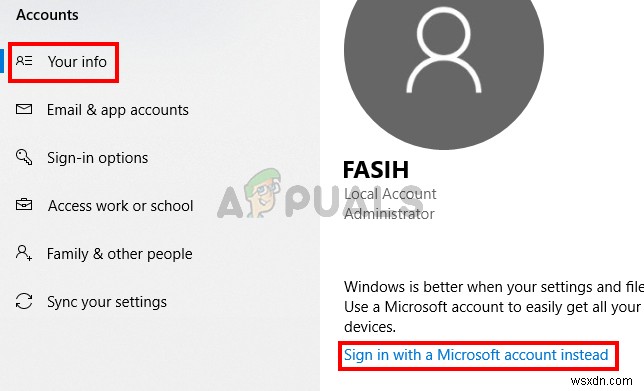
วิธีที่ 2:เปลี่ยนรีจิสทรี
วิธีแก้ปัญหาที่ง่ายที่สุดและพบบ่อยที่สุดสำหรับปัญหานี้คือการเปลี่ยนแปลงบางอย่างในรีจิสทรี เนื่องจากปัญหาเกิดขึ้นทุกครั้งที่คุณแทนที่แอพ metro ด้วย 3 rd แอปปาร์ตี้เป็นแอปเริ่มต้น การเปลี่ยนแปลงบางอย่างในรีจิสทรีจะป้องกันไม่ให้แอปเมโทรทำงานในลักษณะนี้ โดยปกติ เราจะให้ขั้นตอนในการเปลี่ยนแปลงเหล่านี้แก่คุณผ่านตัวแก้ไขรีจิสทรี แต่ปัญหาอยู่ที่แอปเมโทรส่วนใหญ่ และจะใช้เวลานานมาก ดังนั้นเราจึงจัดเตรียมไฟล์ตัวเปลี่ยนรีจิสทรี สิ่งที่คุณต้องทำคือดาวน์โหลดไฟล์และดับเบิลคลิก จะทำการเปลี่ยนแปลงในรีจิสทรีโดยอัตโนมัติและคุณก็พร้อมแล้ว ง่ายและรวดเร็ว
- ดาวน์โหลดโปรแกรมแก้ไขรีจิสทรีจาก (ที่นี่)
- ดับเบิลคลิก ไฟล์ชื่อ Fix_An_app_default_was_reset เพื่อเรียกใช้รีจิสทรี
- คลิก ใช่ หากคอมพิวเตอร์แสดงข้อความแจ้งและดำเนินการต่อ
หมายเหตุ: หากคุณกังวลเกี่ยวกับเนื้อหาของไฟล์ที่ดาวน์โหลด คุณสามารถคลิกขวาที่ไฟล์ .reg แล้วเปิดด้วย Notepad
เมื่อคุณดาวน์โหลดและคลิกสองครั้งที่ไฟล์ คุณก็พร้อมที่จะไป คุณเรียกใช้ไฟล์ "เลิกทำ" ได้หากต้องการยกเลิกการเปลี่ยนแปลง


